是否可以將我的聯繫人和照片從iPhone同步到新的iPad Pro? 有誰知道一種將iPhone上的所有內容同步到iPad而不用一個個地重新鍵入內容的方法?
有人在Apple討論板上發布了此問題,以尋求一種將iPhone聯繫人和照片同步到他/她的新iPad Pro的方法。 我們可能更喜歡存儲我們的聯繫人列表,並使用我們的iPhone捕捉生活中的美好時刻。 旅途中,如果需要,也許我們想帶我們的iPad來看電影,與朋友交流或拍照和分享照片。 因此,我們有必要將iPhone與iPad同步,以使兩台設備上的內容均保持更新。

如何將iPhone同步到iPad?
實際上,有各種選項可將所有內容(文本消息,便箋,照片,圖片,聯繫人等)從iPhone(包括iPhone X / 8/7)同步到iPad。 例如,我們可以使用iCloud或Google帳戶將iPhone聯繫人無線同步到iPad。 我們還可以通過iTunes將照片從iPhone同步到iPad。 但是,如果我們想將iPhone中的所有內容同步到iPad,最好的方法是使用FoneTrans,它可以使用戶有選擇地將聯繫人,照片,便箋,音樂,視頻和日曆同步到他們的iPad或其他iOS設備。 下一部分將詳細介紹四種同步方式。
FoneTrans 是第三方工具,可讓您輕鬆,選擇性地將iPhone同步到iPad。 使用FoneTrans,您可以將聯繫人,媒體,播放列表,照片,短信,書籍從iPhone同步到iPad。 與iCloud或iTunes不同,您可以在iPhone上選擇要同步到iPad的內容。 另外,此外,與此iOS傳輸同步非常容易和快捷。 這是使用FoneTrans將聯繫人和圖片從iPhone同步或傳輸到iPad的方法。
步驟 1將FoneTrans下載並安裝到您的PC。
如果您是Mac用戶,則應下載Mac FoneTrans,以在Mac上的iPhone和iPad之間同步聯繫人,照片,音樂等。
步驟 2依次通過USB將iPhone和iPad連接到計算機。
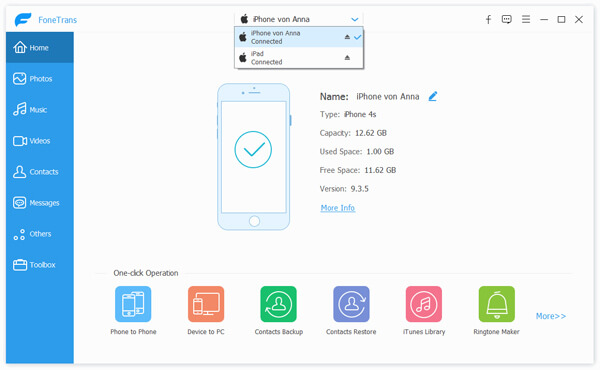
步驟 3選擇您要在iPad和iPhone之間同步的類別。
程序識別出兩個設備後,只需從側邊欄中選擇要同步的內容即可。 內容可以是媒體,播放列表,照片,書籍和聯繫人。
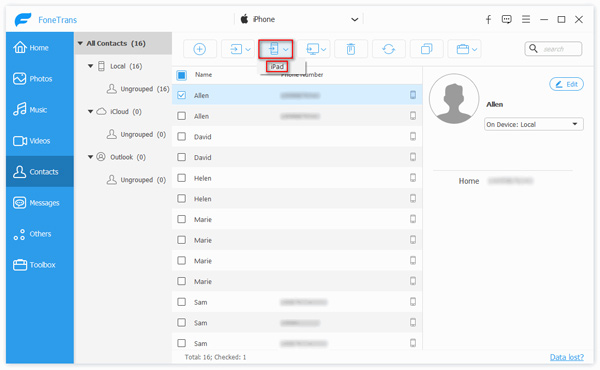
步驟 4將您的iPhone同步到iPad。
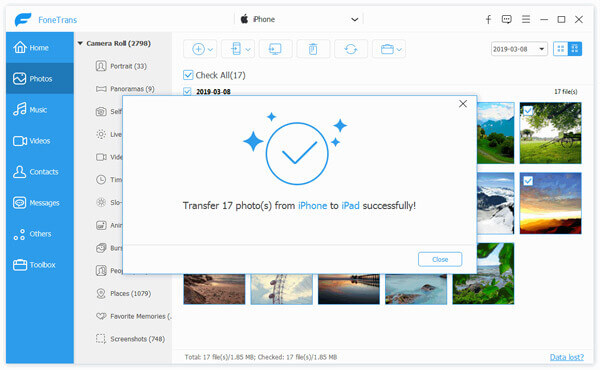
選擇要從iPhone同步的類別後,單擊界面頂部的“導出到”,然後選擇要與iPhone同步的iPad。 此外,如果要將某些內容從iPad傳輸到iPhone,只需先從iPad中選擇類別,然後將其導出到iPhone。
如果您是PC用戶,則需要先將Windows版iTunes應用程序下載並安裝到PC上。 然後按照以下步驟將您的iPhone與iTunes同步到iPad。
1.在PC上啟動iTunes,然後將iPhone連接到iTunes。
2. 信任 PC上的iPhone,以便iTunes檢測您的iPhone。
3.從iTunes邊欄中選擇iPhone。

4。 點擊 總結,您將看到一個“摘要”屏幕,其中顯示您設備的所有信息,然後勾選“這台計算機”並單擊 立即備份 將iPhone上的所有內容傳輸到計算機上的iTunes備份中。
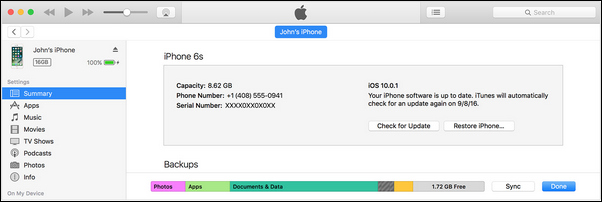
5.將iPad連接到計算機並信任它。
6.從iTunes邊欄中選擇iPad。
7。 點擊 音樂 單擊邊欄中的按鈕並打勾 同步音樂 從右側窗口將iPad與iTunes庫同步。 你也可以 同步應用程序,電影,電視節目,書籍,音調,照片,以及帶iTunes庫的iPad上的更多內容。
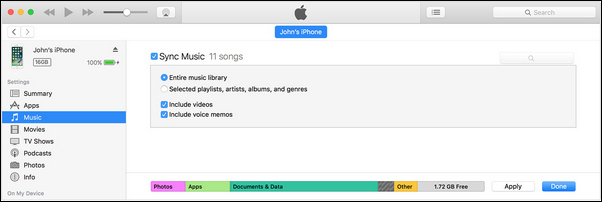
1.打開iTunes並使用USB電纜將iOS設備連接到計算機。
2.在iTunes中找到並單擊您的iOS設備,然後選擇“通過Wi-Fi與該iPhone(設備)同步”。
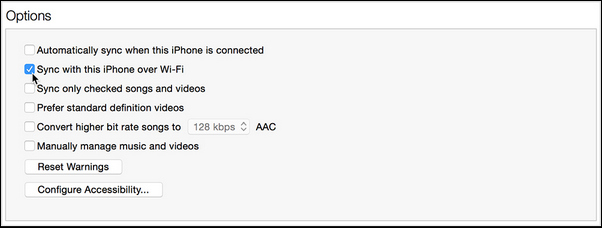
3.單擊“應用”,然後斷開USB電纜的連接。
4.選擇要同步的項目,然後單擊同步。
但是,不允許您將iPhone或iPad與不止一個程序與iTunes同步。 有時,在iTunes資料庫中查找要同步的文件夾有些困惑。 因此,我們建議您使用下一種方法將iPhone與iPad同步。
在iPhone上,轉到 設定 > iCloud的 > 輸入您的Apple ID和密碼 >開啟 通訊錄.
然後 重複 相同的步驟,在iPad上,轉到“設置”>“ iCloud”>輸入您的iCloud帳戶和密碼(iCloud密碼忘記了?)>開啟通訊錄>點擊 合併 在彈出窗口中將您的聯繫人與iCloud合併。
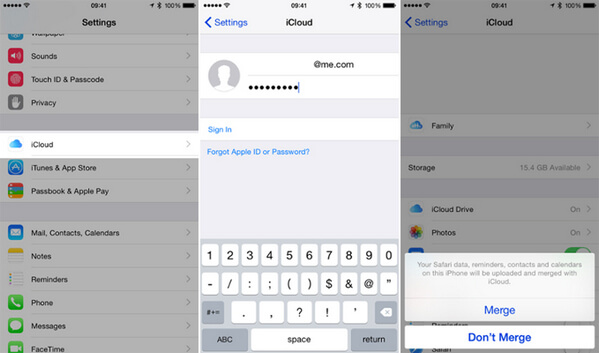
使用相同的步驟,您可以將日曆,提醒,Safari,Notes和所有App Store購買的商品從iPhone同步到iPad,或者將它們從iPad同步到iPhone或iPod touch。 但是,不允許您使用iCloud將個人音樂,照片或圖片,視頻從iPhone同步到iPad,並且整個同步過程非常緩慢。
該票據 從iPhone到iPad或從iPad到iPhone同步的過程中,您必須使用相同的Apple ID登錄到iCloud。 另外,在同步到iPad之前,您需要先將所有這些東西同步到iCloud。
您還可以使用藍牙輕鬆同步iPhone和iPad。 檢查以下步驟:
1.在iPhone上選擇設置,然後點擊常規。
2.選擇“網絡”,單擊“蜂窩”,然後點擊“個人熱點”。 確保iOS版本顯示為iOS 4.0或更高版本。
3.返回到“常規”屏幕以打開藍牙。
4.對iPad執行相同的步驟,並通過在兩個設備上驗證六個數字來允許它掃描iPhone。
5.配對設備。
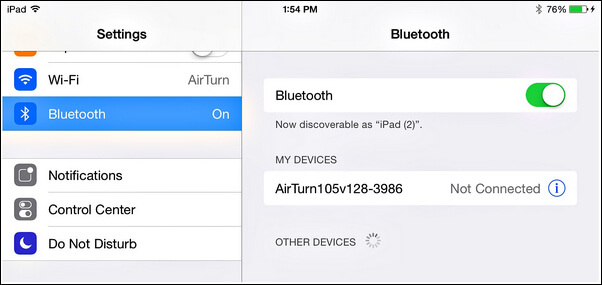
通過上述過程,您可以將iPhone上的各種數據(聯繫人,照片,視頻,電影等)同步到iPad。 但是您無法傳送的短信。 但是您無法傳輸短信。 如果要將消息從iPhone同步到iPad或iPhone,請轉到: 將消息從iPhone傳輸到iPhone iPad.